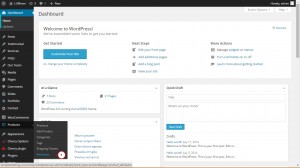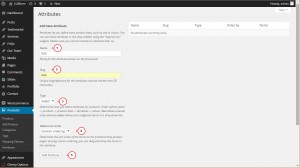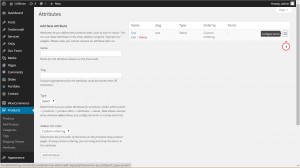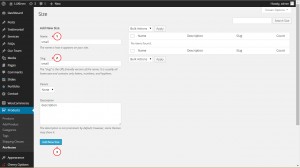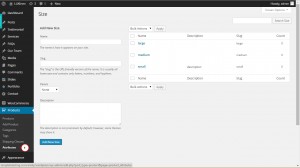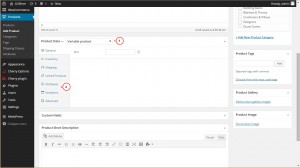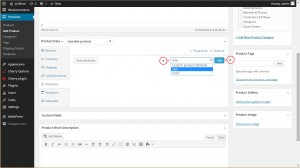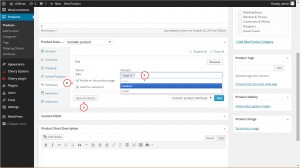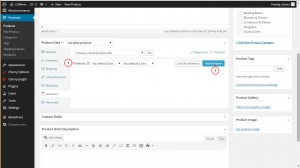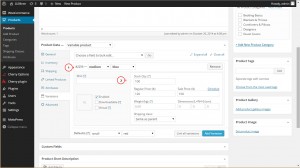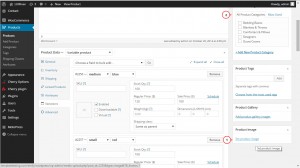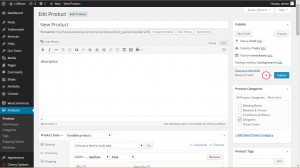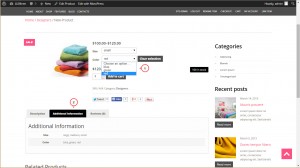- Web Templates
- E-commerce Templates
- CMS und Blog Templates
- Facebook Templates
- Website-Builder
WooCommerce. Wie verwaltet man Produktattribute
Januar 24, 2015
Von diesem Tutorial erfahren Sie, wie man Produktattribute in WooCommerce verwaltet.
WooCommerce. Wie verwaltet man Produktattribute
Führen Sie, bitte, die folgenden Schritte aus, um Attribute hinzuzufügen:
-
Loggen Sie sich ins Control Panel WordPress ein;
-
Öffnen Sie den Tab Produkte (Products) -> Attribute (Attributes):
-
Geben Sie die folgenden Werte wie: Name (Name), Slug (Slug), Typ (Type) und Standardsortierung (Default Sorting) für Ihr Attribut an. Drücken Sie Attribut erstellen (Add Attribute):
-
Nachdem Sie das Attribut erstellt haben, können Sie seine Werte angeben. Drücken Sie auf den Button Konfigurationsbedingungen (Configure terms):
-
Geben Sie solche Werte für das Attribut wie: Name (Name), Slug (Slug), Beschreibung (Description) an. Sie können auch Elternelement (Parent) auswählen:
-
Öffnen Sie den Tab Attribute (Attributes) um neue Attribute und ihre Werte zu erstellen:
-
Geben Sie in den Bereich Produkte (Product) -> Produkt erstellen (Add Product) um Attribute zu Produkten hinzuzufügen. Geben Sie den Namen und die Beschreibung des Produktes an. Scrollen Sie die Seite nach unten bis das Feld Produktdaten (Product Data), und wählen Sie Variables Produkt (Variable Product) aus:
-
Füllen Sie die Information über das Produkt aus. Wie erstellt man das variable Produkt, können Sie unter diesem Link erfahren.
-
Öffnen Sie den Tab Attribute (Attributes). Wählen Sie ein von den Attributen, die Sie erstellt haben, aus dem DropDownListe aus und drücken Sie den Button Erstellen (Add):
-
Wählen Sie den Wert Ihres Produktes aus. Haken Sie das Feld Es wird für Variationen verwendet (Used for variations) ab. Sie können auch Attribute im Tab Produktinformation darstellen. Drücken Sie Attribute speichern (Save attributes) nachdem Sie alle Attribute hinzugefügt haben:
-
Öffnen Sie den Tab Variationen (Variations). Wählen Sie den Wert für die Produktvariation standardmäßig aus. Drücken Sie Variation erstellen (Add Variation) um eine neue Produktvariation zu erstellen:
-
Geben Sie die Daten für die neue Produktvariation wie Attributwerte (Attribute values), Preise (prices), Menge (quantity), usw. an:
-
Erstellen Sie erforderliche Menge von Attributen. Laden Sie das Produktbild oder Bildergalerie hoch. Fügen Sie das Produkt zur Kategorie hinzu:
-
Drücken Sie Veröffentlichen (Publish) um das Produkt zum Katalog hinzuzufügen:
-
Überprüfen Sie, wie sieht Ihr Produkt auf der Webseite aus. Hier sehen Sie die DropDownListe von Produktattributen:
Sie können auch das ausführliche Video-Tutorial nutzen: